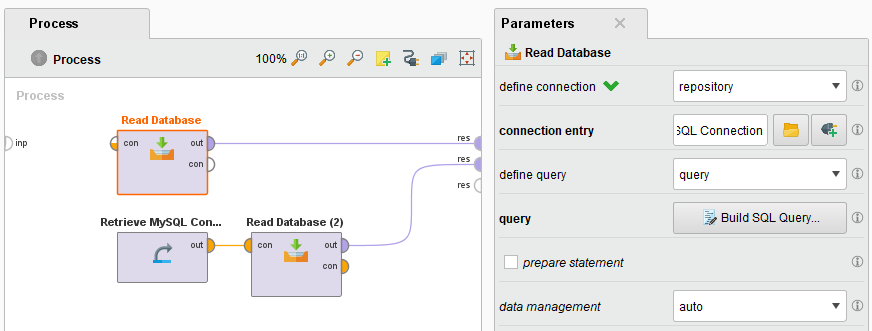MySQLコネクタ/Jの使用(JDBCドライバ)
Altair AI Studioには、MariaDBとMySQLの両方のデータベースに接続できるMariaDBコネクタ/Jドライバがバンドルされています。公式ドライバを使用してMySQLデータベースに接続する場合は、手動でMySQLコネクタ/Jをダウンロードして設定する必要があります。
このドキュメントでは、以下の方法について説明します。
MySQL JDBCコネクタ/Jのダウンロードと展開
MySQLコネクタ/Jの最新のPlatform Independentリリースを公式のMySQLウェブサイトからダウンロードします。圧縮されたTARアーカイブとZIPアーカイブのどちらでも動作します。
コネクタ自体は、mysql-connector-java-X.X.XX.jarという名前の1つのファイルです。ダウンロードしたアーカイブからこのファイルを、Altair AI Studioがアクセス可能なハードドライブ上の場所に解凍します。
JDBC接続の作成
- Altair AI Studioでデータベース接続を保存するリポジトリを右クリックして、
 Create Connectionを選択します。
Create Connectionを選択します。
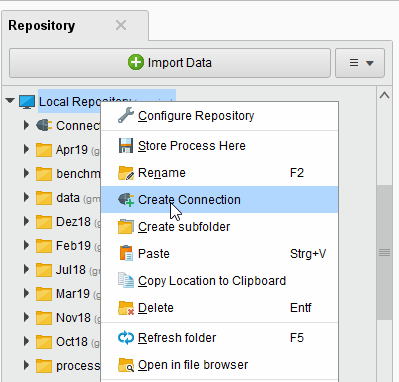
または、Connections > Create Connectionをクリックし、以下のダイアログのドロップダウンからリポジトリを選択することも可能です。
Create Connectionをクリックし、以下のダイアログのドロップダウンからリポジトリを選択することも可能です。 - 新しい接続の名前を入力し、Connection Typeを
 Databaseに設定します。
Databaseに設定します。
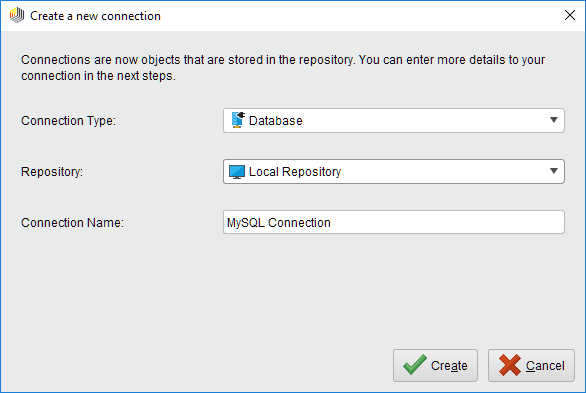
- データベースシステムとしてMySQLを選択します。
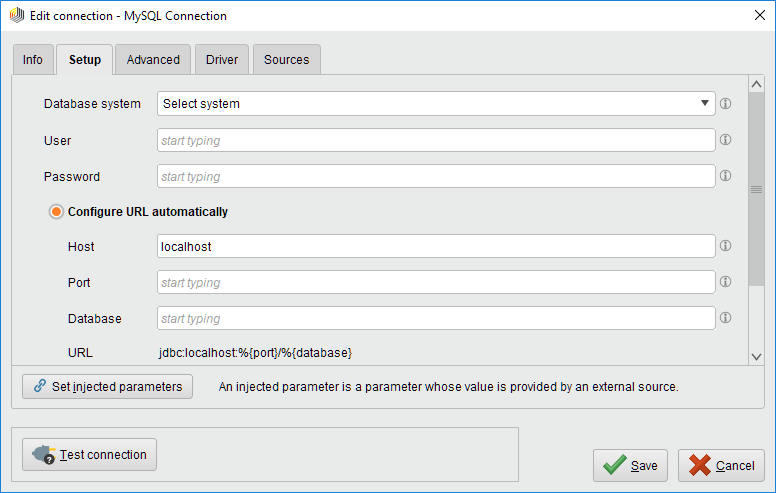
User、Password、Hostや他にも必要な欄を入力し設定します。 - Driverタブに移動し、リストから既存のJARファイルを削除します。次に、前回ダウンロードしたmysql-connector-java-X.X.XX.jarをJDBCドライバのJARファイルとして選択します。JARファイルは接続自身にバンドルされるため、ダウンロードしたファイルを移動または削除することもできます。
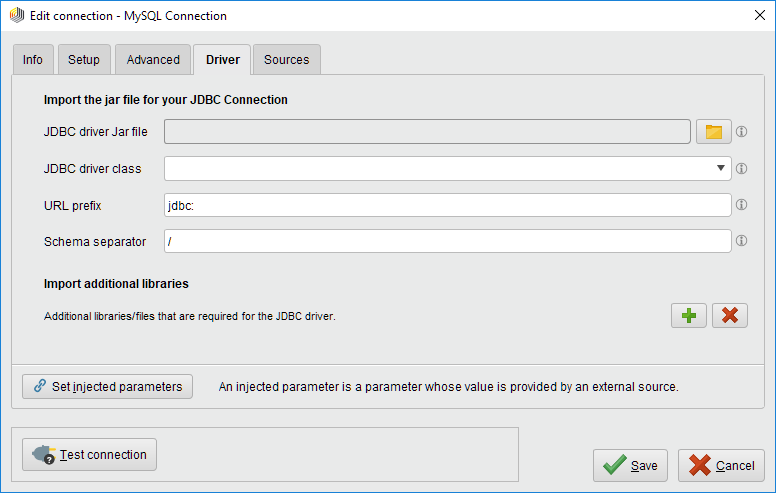
 Test connectionを使用して、データベースに接続し設定を確認します。テストに成功したら、
Test connectionを使用して、データベースに接続し設定を確認します。テストに成功したら、  Saveをクリックして接続を保存し、ダイアログを閉じます。
Saveをクリックして接続を保存し、ダイアログを閉じます。
JDBC接続の使用
これで、新しく作成したJDBC接続をRead Database、Write Database、またはUpdate Databaseオペレータで使用することができます!
次の例では、1つ目のRead Databaseオペレータはdefine connectionのrepository設定を使用して、パスによってconnection entryを選択します。一方、2つ目のRead Databaseオペレータは接続入力ポートを使用して直接接続します。